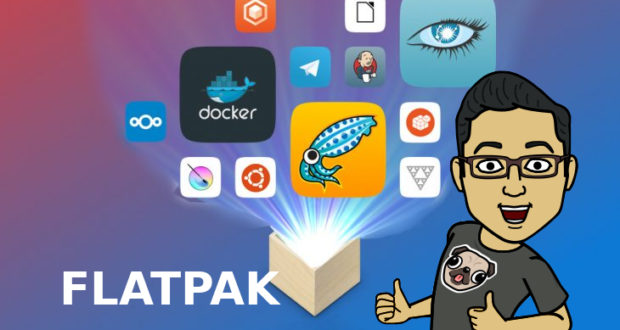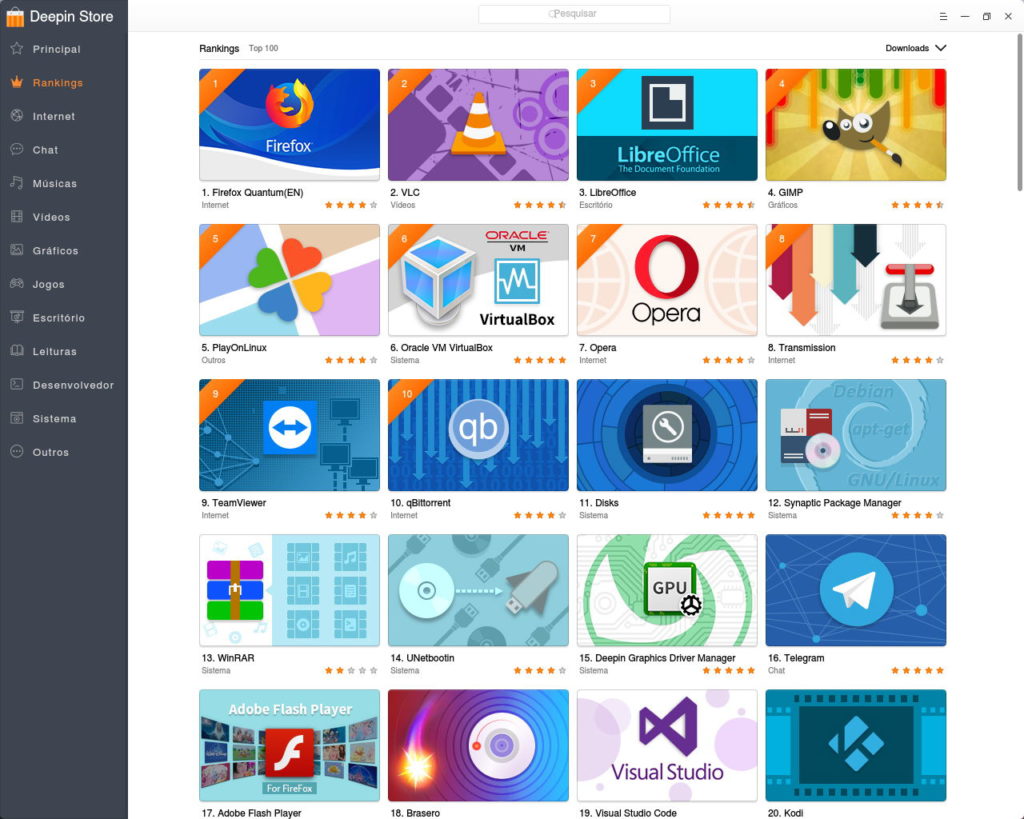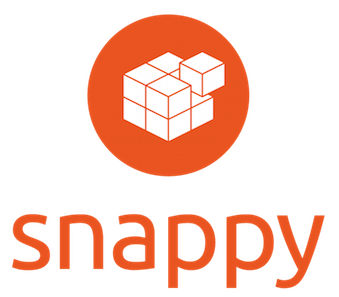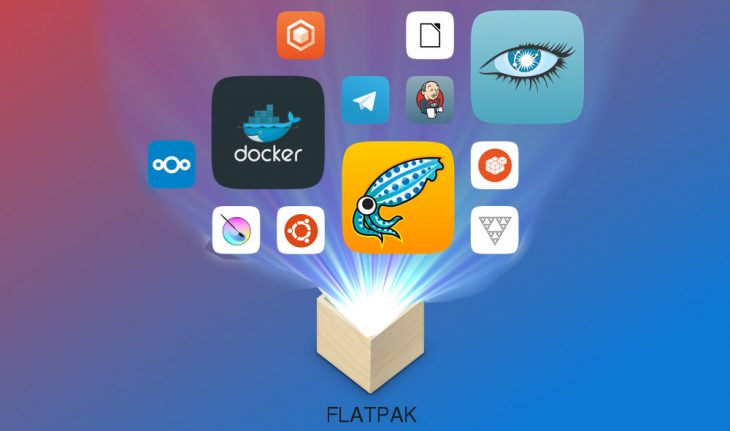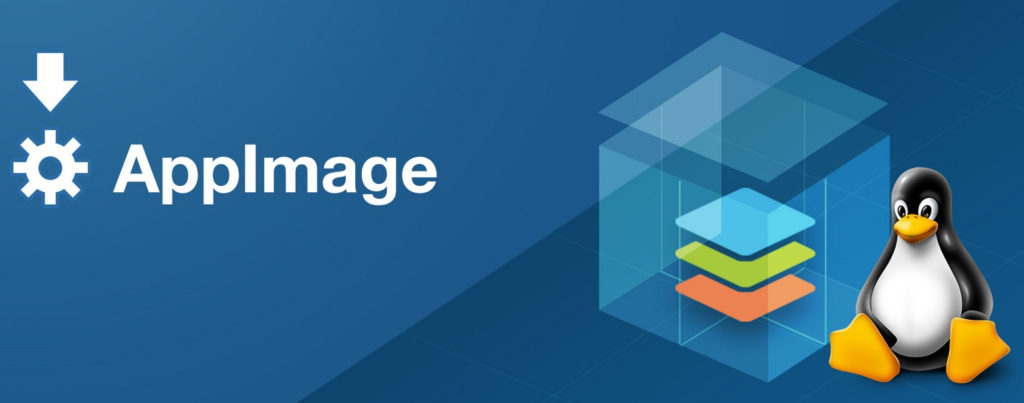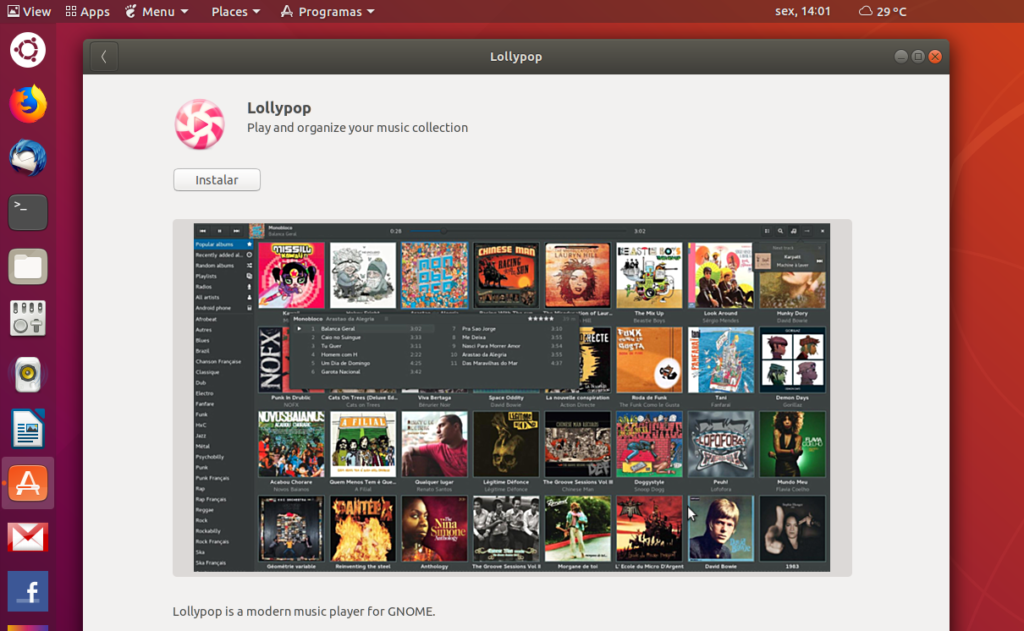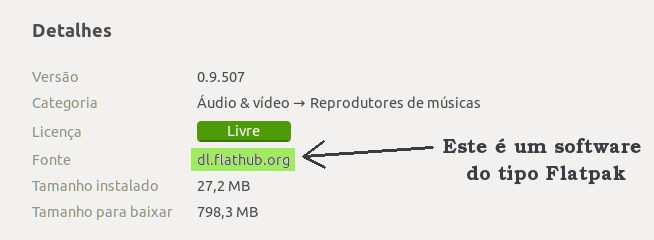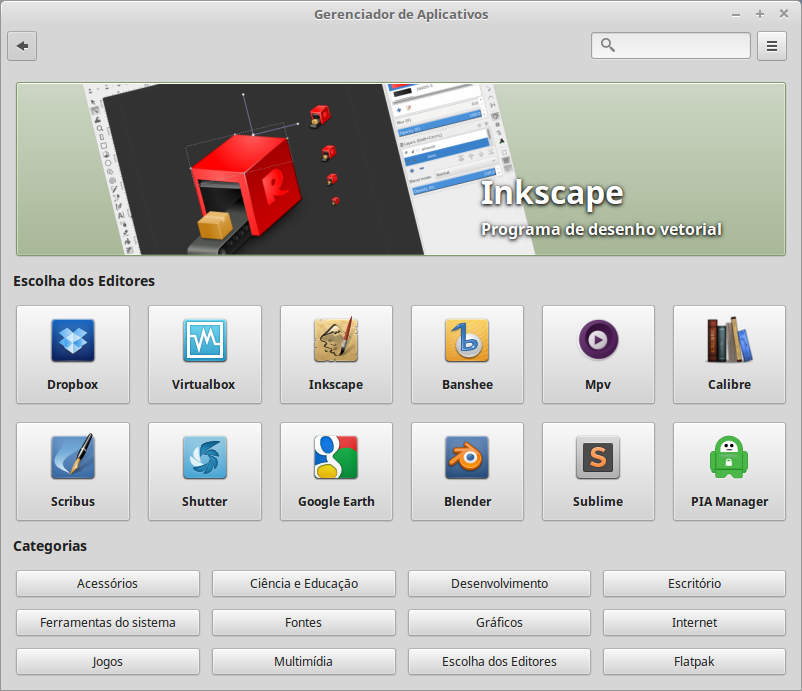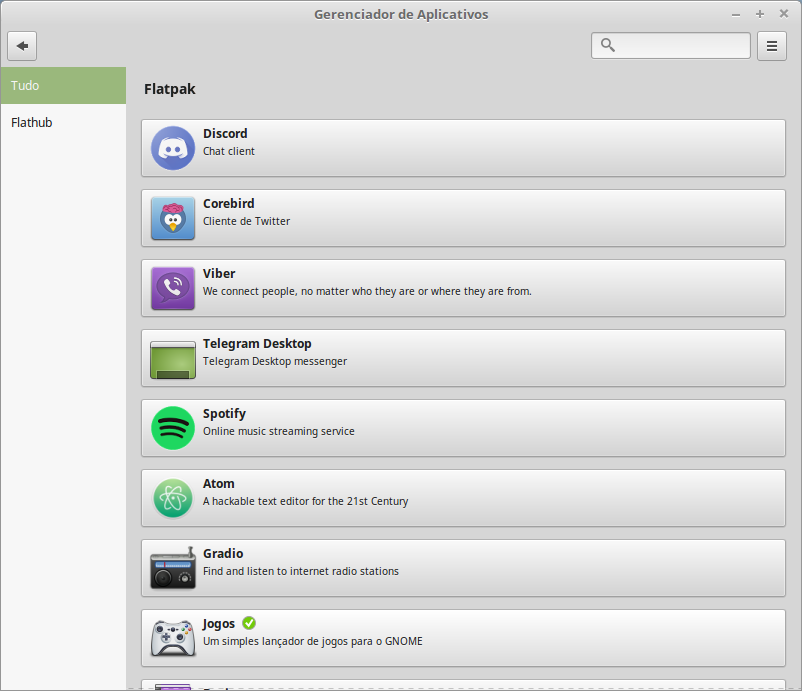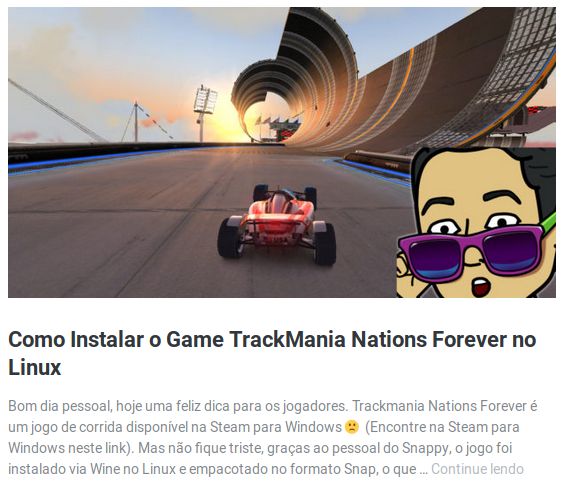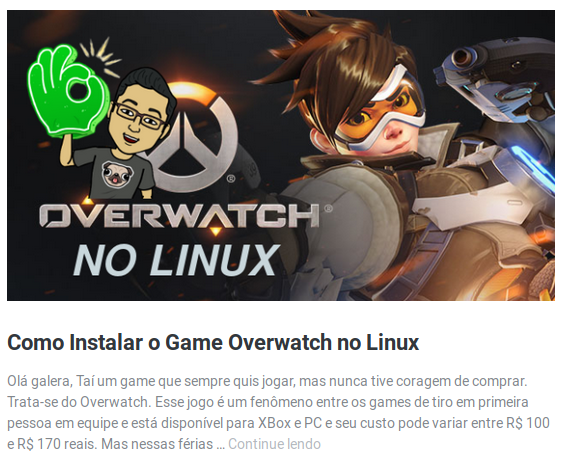Olá galera, hoje gostaria de abordar superficialmente como funciona a instalação de pacotes de software no Linux e alguns tipos de novos formatos universais.
Introdução
Pacotes de Software
Uma instalação de aplicativos no Linux pode ser feita de formas variadas desde o método mais simples e visual em uma central/loja de aplicativos do sistema, até os mais complexos através de compilação do código fonte via comandos no terminal.
Abaixo uma imagem do Gerenciador de Aplicativos do Deepin.
Alguns dos métodos de instalação utilizam programas “pré-empacotados”, o que significa que o programa é um pacote de software e quando ele for executado ele irá se descompactar e chamar algumas rotinas e processos que o instalarão no sistema copiando arquivos para determinadas pastas, atalhos e etc. No Linux, os tipos de pacotes de software mais populares são os do tipo “.deb” (que rodam em Debian, Ubuntu e derivados), e “.rpm” (que roda em Suse, Fedora e outros). No Windows o conceito de pacote de software é o mesmo nos formatos “exe” e “msi”.
Em sua grande maioria esses pacotes no Linux não possuem todas as dependências, ou seja, todos os componentes necessários para funcionarem, e durante a instalação, eles checam se seu sistema já possui algumas dessas dependências, componentes ou bibliotecas e então, caso necessário, durante a instalação, suas sub-rotinas, baixam esses componentes da internet através dos repositórios e as instalam juntamente com o programa. Isso é muito inteligente do ponto de vista de que alguns aplicativos instalados compartilham da mesma biblioteca de componentes que há no sistema.
Problemas Comuns com Pacotes Tradicionais
Mas o que pode acontecer é um problema de versões de componentes que não são compatíveis com um novo app que você deseja utilizar, ou seja, a versão do componente que você tem no sistema não pode ser usada por um novo programa que você deseja instalar, e ele não pode instalar outra versão desse componente para não danificar outros programas que dependem desse componente de versão diferente que você já possui. Complexo né? É o que é chamado de “desencontro de dependência”, ou “dependência não contentável” e que pode causar a “quebra de pacote”.
Surgimento dos Pacotes Independentes/Universais
Para oferecer uma alternativa aos pacotes tradicionais, resolveu-se criar pacotes que funcionam como (de acordo com algumas nomenclaturas), uma “bolha” ou “sandbox”, entre outros. E este tipo de pacote, contém e mantém nele todas as dependências/componentes/bibliotecas e em alguns casos até configurações, que o programa precisa para funcionar independentemente da biblioteca do sistema.
Dentre esses pacotes surgiram os formatos AppImage, Snappy, e Flatpak.
A plataforma para instalação de pacotes Snap, por exemplo, já vem instalada por padrão no Ubuntu, mas o Flatpak não. Em outras distros o Flatpak sim, e o Snappy não.
Por isso, uma das coisas que eu ultimamente passei a fazer logo após instalar uma distribuição Linux é instalar o suporte aos pacotes Snap e Flatpaks, e então instalar alguns pacotes desse tipo.
Hoje Abordando os Flatpaks
Flatpak, anteriormente conhecido como xdg-app, é um utilitário para implantação de software, gestão de pacote e virtualização para Linux. Uma aplicação empacotada no formato Flatpak provê um ambiente sandbox onde o usuário pode executar programas em isolamento do resto do sistema, ou seja, onde cada aplicação empacotada possui apenas as bibliotecas necessárias para a execução do programa.
A ideia de usar contêineres de aplicativos no GNOME foi proposta em 2013 por Lennart Poettering, que publicou um artigo sobre isso em 2014. Desenvolvido como parte do projeto freedesktop.org (anteriormente conhecido como X Desktop Group ou XDG), foi chamado originalmente como xdg-app.
Diferentemente do Snappy, o Flatpak foi desenvolvido para ser descentralizado, permitindo adicionar diferentes fontes de programas. Uma fonte popular de aplicativos no formato Flatpak é o site Flathub. Atualmente, alguns programas populares disponíveis inclui Blender, GIMP, LibreOffice, Pitivi, KDE Applications, Linphone e alguns não oficiais como versões de desenvolvimento do Mozilla Firefox (suporte oficial não planejado), Skype, Spotify.
Para ver uma lista de aplicativos suportados por essa tecnologia, acesse esse a página de programas do projeto. Para ver uma lista de distribuições que suportam essa tecnologia página Quick Setup do projeto.
Como Instalar o Suporte ao Flatpak no Linux
Para instalar o suporte a Flatpak no Linux, você deve usar um dos procedimentos abaixo.
No Linux Ubuntu, Mint e derivados
Flatpak está disponível nos repositórios oficiais das versões mais recentes do Ubuntu (a partir do Ubuntu 16.10) e pode ser instalado usando a Central de programas ou usando o comando:
sudo apt install flatpak
Mas se você está usando o Ubuntu 16.04, abra o terminal e entre com os seguintes comandos:
sudo add-apt-repository ppa:alexlarsson/flatpak
sudo apt-get update
sudo apt install --install-recommends flatpak
No Linux Debian e derivados
Flatpak já vem instalado no sistema partir do Debian 9 Stretch. Nas versões anteriores, a instalação do Flatpak pode ser feita entrando com os seguintes comandos no terminal:
cp /etc/apt/sources.list /etc/apt/sources.list.backup
sh -c 'deb "http://http.debian.net/debian jessie-backports main contrib non-free" > /etc/apt/sources.list'
sudo apt-get update
sudo apt install --install-recommends flatpak
No Linux Fedora e derivados
sudo dnf install flatpak
Ou
sudo urpmi flatpak
No Linux openSUSE e derivados
sudo zypper install flatpak
No Linux Solus e derivados
sudo eopkg install flatpak
No Red Hat Enterprise Linux e derivados
sudo yum install flatpak
No Alpine Linux e derivados
sudo apk add flatpak
No Arch Linux e derivados
sudo pacman -S flatpak
Como usar Flatpak no Linux
Já com o suporte a Flatpak instalado em sua distribuição, atualize os repositórios de seu gerenciamento, para isso, execute o seguinte comando no terminal:
flatpak remote-add gnome https://sdk.gnome.org/gnome.flatpakrepo
Depois disso, basta instalar a aplicação. Para isso, existem vários comandos, mas a forma mais simples de instalar seja indicando a url do arquivo de referência, fornecido pela aplicação desejada, com o seguinte comando:
flatpak install --from https://git.gnome.org/browse/gnome-apps-nightly/plain/gnome-games.flatpakref?h=stable
Usando Através de Sua Central de Programas
Uma vez instalado, você poderá encontrar pacotes do tipo Flatpak em sua Central de Programas, veja só no Ubuntu e no Linux Mint, por exemplo.
No Ubuntu após instalar o suporte aos Flatpaks, basta abrir a Central de Programas. No começo irá carregar a lista de pacotes conforme a imagem abaixo.
E então você encontrará os pacotes do tipo Flatpak.
Já no Linux Mint, já existe suporte e uma categoria para os Flatpaks.
Sobre os Winepaks e Winesnaps
Devido à facilidade de criar pacotes Flatpaks, surgiu a ideia de instalar e capturar programas de Windows configurados para rodarem via Wine, e empacotá-los com o Flatpaks. Muito bom 😉
A mesma ideia surgiu depois com o pessoal do Snappy o que traz da mesma forma alguns apps de Windows instalados via Wine capturados e empacotados no formato Snap.
Instalando o Game TrackMania via Winesnap
Instalando o Game Overwatch via Winepak
Conclusão
Com esses formatos, evita-se o conflito de bibliotecas, e problemas de pacotes, mas tem pontos contra também que são um sistema com mais pouco mais de arquivos que compoem os programas do que da maneira tradicional e de vez em quando um tema de janela da aplicação que não fica igual ao do sistema.
Entre os benefícios, além dos já citados, algumas aplicações via Wine, antes não empacotadas agora estão sendo feitas o que torna nossa vida ainda mais prática.
E entre tantos avanços nos formatos de pacotes, quem se beneficia mais somos nós.
Abraços,
Cleuber
 Cleuber.com.br Linux e Muito Mais
Cleuber.com.br Linux e Muito Mais